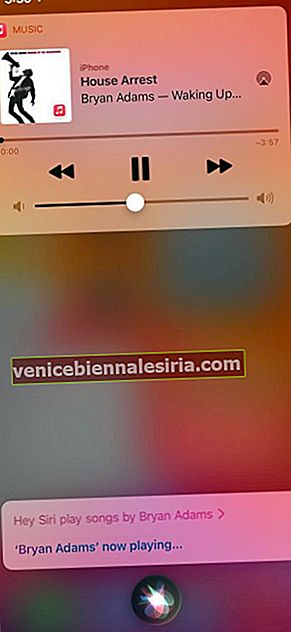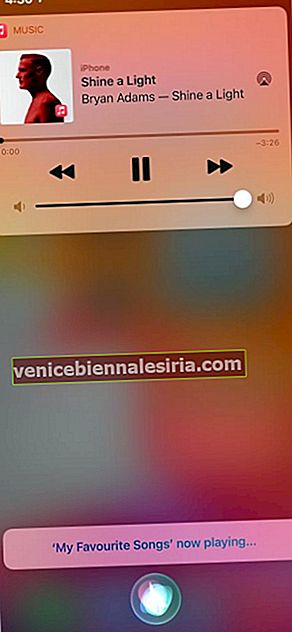Kanepemde dinlenirken, dolaşırken veya çalışırken şarkı dinlemeyi seviyorum. Apple Music milyonlarca şarkıya ev sahipliği yaparken, bazen doğru şarkıyı bulmak sinirleri bozar. Benim çözümüm Siri. Siri'yi Apple Music ile çeşitli şekillerde kullanabileceğinizi biliyor muydunuz?
Sadece bir sesli komutla her şeyi ve her şeyi kontrol etmeme izin veriyor. Sesli asistan sizi eğlendirmek ve mümkün olan her şekilde yardımcı olmak için programlanmıştır. Ve bu, bunun çekici bir yönüdür. Siri'den Apple Music deneyiminizi geliştirmesini nasıl isteyebileceğiniz hakkında daha fazla bilgi edinmek için kaydırmaya devam edin.
- Siri ile müzik bulun ve çalın
- Grafiklere, popülerliğe veya türe göre müzik bulun
- Siri'ye ne dinlemeyi sevdiğinizi söyleyin
- Kitaplığınıza veya çalma listenize müzik ekleyin
- Siri ile radyo dinleyin
- Apple Music'te nelerin çaldığını kontrol edin
- Çalan şarkılar hakkında bilgi edinin
Siri ile müzik bulun ve çalın
Dinlemek istediğiniz belirli bir şarkı yoksa Siri'den sizin için müzik çalmasını isteyebilirsiniz. Ancak, daha kişiselleştirilmiş sonuçlar için ona sanatçıyı, albümü veya şarkı sözlerinin bir bölümünü söylemeyi düşünün. "Hey Siri" deyin ve ardından şunu söyleyin:
- Bryan Adams şarkılarını çal.
- Shawn Mendes Essentials'ı oynayın.
- Akşam şarkı listemi çal.
- "Kara dumana bakıldığında" giden şarkıyı çalın.
- Ortam sesleri çalın.
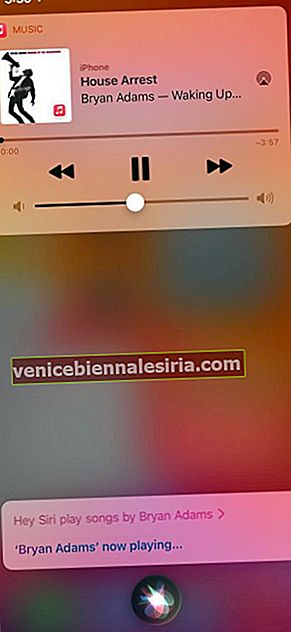
Grafiklere, popülerliğe veya türe göre müzik bulun
Bir öncekinden farklı olarak, bu daha kesin. "Hey Siri" ve ardından şunu söylemeyi deneyebilirsiniz:
- 2020'nin en sevilen şarkılarını çalın / 2020 liste rekorları kırın
- En iyi 90'ların şarkılarını çalın.
- En son romantik şarkıları çalın.
- Hard metal şarkıları çalın.

Siri'ye ne dinlemeyi sevdiğinizi söyleyin
Şarkıları dinlerken Siri'ye onun hakkında ne hissettiğinizi bildirmeyi kaçırmayın. Bu, sonunda sesli asistanın size daha kişiselleştirilmiş şarkılarla hitap etmesine ve 'Hey Siri! En sevdiğim müziği çal. '/' Hey Siri! Sevdiğim şarkıları çal. ' Bunu, 'Hey Siri' ve ardından şunu söyleyerek yapabilirsiniz:
- Bu şarkıyı beğendim / beğenmedim.
- Bunun gibi daha fazla şarkı çalın.
- Bu sanatçının diğer şarkılarını çal.
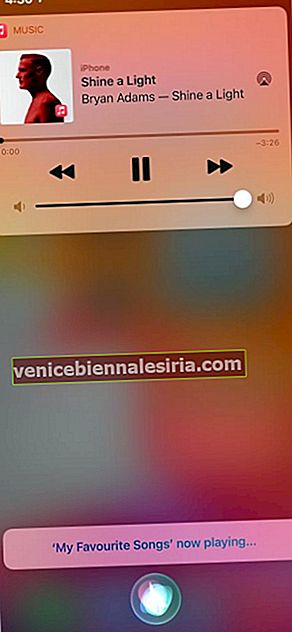
Kitaplığınıza veya çalma listenize müzik ekleyin
'Hey Siri' deyin ve ardından
- Bu şarkıyı / albümü kitaplığıma ekle.
- Bu şarkıyı / albümü akşam şarkı listeme ekle.

Siri ile radyo dinleyin
Apple Music uygulamanızı kullanarak da canlı radyo dinleyebilirsiniz. Bunun yanı sıra, favori şarkılar listenizle özel bir kanal da oluşturabilirsiniz. Bunu yapmak için "Hey Siri" deyip ardından şunu söylemeyi deneyin:
- BBC Radyo oynayın.
- "Dünyanın sonu" nun son bölümünü oynatın.
- Apple Music Country'yi çalın.
- Apple Müzik Çal 1.
- Billie Eilish için bir radyo istasyonu oluşturun.

Apple Music'te nelerin çaldığını kontrol edin
Oynayan şeye tam olarak hakim olabilirsiniz. Aşağıda, 'Hey Siri' dedikten sonra deneyebileceğiniz birkaç komut bulunmaktadır.
- Oynat / Devam Et / Durdur / Duraklat.
- Sonraki parçayı / şarkıyı çalın.
- Bu şarkıyı atla.
- Sesi% 50'ye getirin.
- Sesi üç seviye artırın / azaltın.
- Tekrar modunu açın / kapatın.
- Önceki parçayı çalın.

Çalan şarkılar hakkında bilgi edinin
Siri, istediğiniz her şey ve her şey hakkında bilgi sağlamak için düzenli olarak güncellenir ve yükseltilir. Buna şarkılarınız da dahildir. Hey Siri ve ardından şunu söyleyerek bazı soruları deneyebilirsiniz:
- Bu şarkının şarkıcısı kim?
- Bu hangi şarkı?
- Bu şarkı ne zaman yayınlandı?

Siri komutlarını kullanarak Apple Music'i dinleyin!
Siri, günlük işlerde size kolaylık sağlamak için tasarlandı. AirPod'larda mesaj duyuruları, Siri'ye yazı yazma, YouTube Müzik oynatma vb. Dahil Siri ile yapabileceğiniz çok şey var. Tek yapmanız gereken 'Hey Siri' demek !!
Daha fazla oku:
- Apple Music için En İyi Siri Kısayolları
- Siri Önerileri iPhone ve iPad'de Çalışmıyor mu? Nasıl Onarılır
- Hızlı Çözümler: Siri, Apple Watch'ta Çalışmıyor mu?
- Uygulama Kitaplığı iPhone'da çalışmıyor mu? Nasıl düzeltilir?